Apple Pencil è un accessorio molto utile per il tuo iPad, poiché ti permette di prendere appunti a mano, disegnare e fare tante altre attività altrimenti difficili da realizzare.
Affinché questo strumento funzioni correttamente però, deve essere collegato con l'iPad e in alcuni casi, questo processo può presentare alcuni problemi. E non solo: nonostante si tratti di un prodotto funzionale e ben riuscito, le problematiche in fase di utilizzo possono essere molteplici.
In questo articolo andremo a vedere 10 possibili soluzioni applicabili quando una Apple Pencil non funziona.

Indice dei contenuti
Verifica la compatibilità
Attualmente esistono due generazioni di Apple Pencil e, ciascuna di esse, ha delle versioni. Prima di provare le soluzioni indicate di seguito, devi verificare la compatibilità di Apple Pencil. Di seguito sono riportati gli iPad compatibili con la prima generazione di Apple Pencil:
- iPad (sesta generazione)
- iPad (settima generazione)
- iPad (ottava generazione)
- iPad (nona generazione)
- iPad mini (quinta generazione)
- iPad Air (terza generazione)
- iPad Pro da 12,9 pollici (prima o seconda generazione)
- iPad Pro da 10,5 pollici
- iPad Pro da 9,7 pollici
Invece, la seconda generazione è compatibile con i seguenti iPad:
- iPad mini (sesta generazione)
- iPad Air (quarta generazione)
- iPad Pro da 12,9 pollici (terza generazione e successive)
- iPad Pro da 11 pollici (prima generazione e successive)
Riavvia il tuo iPad
Come già accennato, molte problematiche legate a tale accessorio sono legate all'accoppiamento con l'iPad. Dunque, perché non provare semplicemente a riavviare l'iPad?
Qualsiasi problema o bug minore potrebbe causare un conflitto con Apple Pencil. Il tutto può risolversi in maniera molto semplice, ovvero spegnendo e riaccendendo il dispositivo.
Tuttavia, dei sapere che dopo aver riavviato l'iPad, è necessario riassociare l'Apple Pencil allo stesso per vedere se torna a funzionare tutto regolarmente.
Suggeriment: dovresti anche provare a riavviare l'iPad con l'Apple Pencil collegata. Sotto questo punto di vista, puoi usare un connettore lightning (dispositivi di prima generazione) o collegandola magneticamente al lato (seconda generazione).
Controlla che il Bluetooth sia attivo
Ogni volta che affronti un problema con un'Apple Pencil, il Bluetooth è la prima impostazione da controllare.
Per effettuare un rapido controllo:
- vai su Impostazioni - Bluetooth;
- abilita l'interruttore accanto a Bluetooth per abilitarlo.
Una volta effettuata l'attivazione, prova a utilizzare Apple Pencil sul tuo iPad.
Se il Bluetooth è già attivo e non riesci ancora ad accoppiare o connettere una Apple Pencil, spegni il Bluetooth, quindi riattivalo. Questo dovrebbe risolvere problemi come la tua Apple Pencil collegata ma non funzionante o visualizzata in Bluetooth.
Con il Bluetooth abilitato, guarda nell'elenco I miei dispositivi per vedere se la tua Apple Pencil dice Non connesso. In tal caso, passa al seguente capitolo.
Abbina correttamente la Apple Pencil
Devi seguire i passaggi giusti per accoppiare Apple Pencil con l'iPad: questi però differiscono a seconda della generazione dell'accessorio. Comincia in questo modo:
- abilita il Bluetooth sul tuo iPad andando su Impostazioni - Bluetooth;
- dunque attiva l'interruttore per Bluetooth;
Per la Apple Pencil di prima generazione, rimuovi il cappuccio e collegalo alla porta Lightning del tuo iPad.
Per un dispositivo di seconda generazione, collegala magneticamente al lato dell'iPad.
Verrà visualizzata la finestra di dialogo di associazione Bluetooth. Tocca Accoppia se è la prima volta che colleghi questa Apple Pencil al tuo iPad. Se lo stai riassociando, potrebbe verificarsi automaticamente. L'Apple Pencil accoppiata verrà visualizzata nell'elenco dei dispositivi Bluetooth in Impostazioni - Bluetooth.
Nota bene: devi riassociare l'Apple Pencil dopo aver riavviato l'iPad, attivato la modalità aereo o accoppiato con un altro iPad.
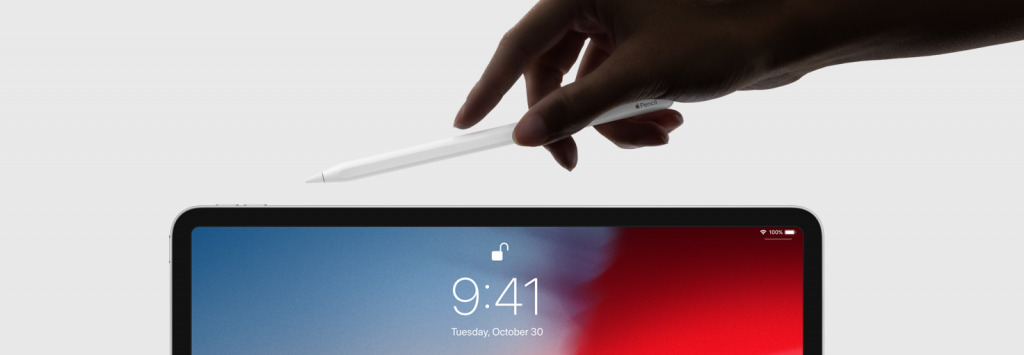
Controlla la batteria
Non dimenticare che questo accessorio funziona tramite batteria: se questa è scarica, è impossibile effettuare l'accoppiamento.
Per controllare lo stato della batteria della tua Apple Pencil, apri l'app Impostazioni su iPad e vai su Apple Pencil. Qui vedrai la percentuale della batteria rimanente accanto alla voce Apple Pencil.
Se l'opzione è disattivata, passa con l'accessorio sull'iPad per vedere la percentuale della batteria. Se l'opzione Apple Pencil non viene visualizzata, significa che la matita è disconnessa dall'iPad e devi dunque riaccoppiare le due parti come mostrato sopra.
Nota bene: puoi visualizzare la batteria della tua Apple Pencil sulla schermata iniziale aggiungendo il widget Batteria.
Se la batteria è scarica, dovresti caricare l'Apple Pencil per almeno 15 minuti per darle abbastanza energia per funzionare. Per caricare il dispositivo di seconda generazione, collegala magneticamente al lato dell'iPad (assicurati che il Bluetooth sia abilitato sull'iPad). Per caricare l'Apple Pencil di prima generazione, rimuovi il tappo superiore dalla Pencil e collegalo al connettore Lightning sull'iPad.
Una volta che l'accessorio ha un minimo di carica della batteria, una finestra di dialogo apposita dovrebbe apparire sull'iPad. Tocca Accetto dunque, per effettuare l'accoppiamento. Quando c'è una carica sufficiente nell'Apple Pencil, rimuovila dalla ricarica e prova a usarla.
Dimentica Apple Pencil
Dimenticare Apple Pencil dall'elenco dei dispositivi Bluetooth può anche aiutare a risolvere eventuali problemi che potrebbero impedire il corretto funzionamento dell'accessorio. Quando rimuovi l'Apple Pencil dai dispositivi Bluetooth, devi poi riassociarla all'iPad.
La procedura di sconnessione è la seguente:
- apri l'app Impostazioni su iPad e vai su Bluetooth;
- tocca l'icona (i) accanto ad Apple Pencil nella sezione I miei dispositivi.
Nota: se non vedi l'elenco dei dispositivi Bluetooth, assicurati che il Bluetooth sia attivo.
Premi l'opzione Dimentica questo dispositivo. Tocca di nuovo Dimentica dispositivo quando viene visualizzato il pop-up di conferma. Riaccoppia l'Apple Pencil con il tuo iPad come mostrato sopra e incrocia le dita.
Disconnetti altri dispositivi Bluetooth
Se hai altri dispositivi Bluetooth collegati al tuo iPad, prova a scollegarli. Molti utenti di iPad suggeriscono che altri dispositivi Bluetooth interferiscono con Apple Pencil, ed è per questo che talvolta può non funzionare correttamente.
Controlla la punta della matita
Se la tua Apple Pencil non funziona sul tuo iPad, è probabile che la sua punta sia allentata. Per risolvere il problema, ruota la punta dell'Apple Pencil finché non è avvitata saldamente. Se ciò non lo fa funzionare di nuovo, prova a togliere la punta e a rimetterla. Inoltre, puoi provare direttamente a sostituire la stessa.
Carica l'accessorio utilizzando un caricabatterie normale
Se non ricevi la notifica di richiesta di associazione dopo aver caricato la tua Apple Pencil, o non si ricarica utilizzando un iPad, dovresti provare a caricarla con il caricabatterie del tuo iPad utilizzando l'adattatore di alimentazione USB in dotazione.
Ripristina le impostazioni di rete
Se non funziona nulla, prova a ripristinare le impostazioni di rete sul tuo iPad. Questo non cancellerà alcun dato personale dal dispositivo, agendo solo sulle impostazioni di rete come Bluetooth, Wi-Fi e simili. Per fare ciò:
- apri l'app Impostazioni e vai su Generale;
- tocca Trasferisci o ripristina iPad;
- seleziona Ripristina e poi Ripristina impostazioni di rete.
Con queste soluzioni, dovresti avere tutti gli strumenti in grado di far funzionare quello che è uno dei migliori accessori per iPad. In caso contrario, il guasto potrebbe essere più grave del previsto: in casi estremi, potresti essere costretto ad acquistare una nuova Apple Pencil.



